如何使用3ds max給3D打印模型加上文字
-
首先,制作好一個自己想要的模型,或者你也可以從網上下載一個自己想要的模型文件。如果你想要用3D打印機軟件打印出來的話,可以去下載一個STL格式的三維模型文件(這樣的文件可以生成3D打印機使用的Gcode代碼文件),下載好之后,可以導入到3ds max軟件中(如果文件過大的話,導入的時間會長一點)。如下圖:



-
然后,我們就可以為模型設置添加“Text”文字了。點擊右側菜單欄的“工具箱”,找到“創建”選項欄,里面有“幾何體”工具選項,其右側就是“圖形”設置選項,在其選項卡中的選項中我們可以發現一個“文本”選項,點擊它,然后在下側找到“文本”下面的框內,輸入字母“Text”或者其他的文字效果,具體如下圖所示:






-
接下來,值得提醒大家的是,我們在模型上添加文字的話還需要一定的技巧,不能隨便在一個視圖里面添加文字(不然,我們在調整文字旋轉的時候會很麻煩的)。在這里我們發現適合在左視圖里面添加,我們這樣會很方便的進行旋轉設置,使其放置在手機支架上。

-
然后,我們就開始設置將其放置在手機支架的表面(在左視圖讓其逆時針旋轉90度),操作步驟依次如下圖所示(調整好后,我們可以看到其在頂視圖的顯示情況):





-
接下來,我們就需要開始在頂視圖再次對文字“Text”進行順時針旋轉,使其緊貼在這個手機支架的表面(如下圖依次排列所示),如果感覺角度不合適還可以使用“移動”工具向右側移動,然后再次調整旋轉到最適合的角度。



-
如果角度什么都調整好了,接下來就需要對 Text“文字” 進行“擠出”操作了,這樣制作出來的文字才會成立體的,然后在3D打印機上進行打印才會有呈現效果。操作步驟如下所示:
在頂視圖中進行“擠出”操作設置:(一般3ds max默認基礎25.0個單位大小,其設置在右側的“參數”欄):在這里將其設置為“1.5個單位”即可,然后適當將其向手機支架內部移動一些距離,使其與手機支架有相交叉的部分,這樣如果再使用3D打印機打印就可以接上去了。



-
這樣我們就可以將其導出為3D打印機使用的“STL”格式的文件,然后就可以導入到Cura軟件或者Repetier-Host軟件中進行打印操作了。
(責任編輯:admin)


 3D建模軟件Blender:如何
3D建模軟件Blender:如何 甲基丙烯酸酐化明膠(GelM
甲基丙烯酸酐化明膠(GelM 頂刊綜述:3D打印塊體金屬
頂刊綜述:3D打印塊體金屬 彩色水筆+3D打印,大神教
彩色水筆+3D打印,大神教 如何用3D打印機制作燈罩?
如何用3D打印機制作燈罩? Magics分割模型的3種不同
Magics分割模型的3種不同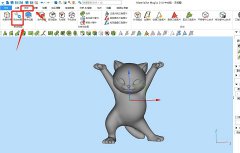 Magics分割模型的
Magics分割模型的 撒羅滿:3D打印光
撒羅滿:3D打印光 3D打印機新手教程
3D打印機新手教程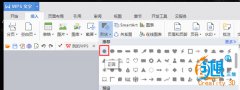 創想課堂:教你用
創想課堂:教你用 3D打印教程:不雕
3D打印教程:不雕

